- Perché Monster Hunter Rise non si avvia?
- Monster Hunter Rise non si avvia, come risolverlo?
- 1. Verifica i requisiti di sistema
- 2. Esegui il gioco come amministratore
- 3. Verifica l’integrità dei file di gioco
- 4. Aggiorna Microsoft Visual C++ Redistributable
- 5. Aggiorna DirectX
- 6. Aggiorna i driver della GPU
- 7. Disabilita le app di sovrapposizione
- 8. Installa tutti gli aggiornamenti di Windows in sospeso
- 9. Disabilita il programma antivirus e firewall
- 10. Avvia il gioco in modalità finestra (Steam)
- 11. Eseguire un avvio pulito
- 12. Chiudi i processi in background
- 13. Ripristina Monster Hunter Rise
- 14. Reinstalla Monster Hunter Rise
- Perché Monster Hunter Rise dice create3ddevicefailed?
- Come risolvere l’aumento di Monster Hunter che non si avvia su Steam?
- Come risolvere il problema di arresto anomalo del sole di Monster Hunter?
- Monster Hunter sale su PC?
- Perché l’ascesa di Monster Hunter non si avvia o diventa nera?
- Come riparare l’aumento di Monster Hunter che continua a bloccarsi su Steam?
- Come verificare l’integrità dei file di gioco in Monster Hunter rise?
- L’ascesa di Monster Hunter ha il multiplayer locale?
- Dovrei acquistare Monster Hunter rise su PC o passare?
- Monster Hunter Rise ha la chat vocale attiva?
- Qual è il bonus preordine per l’aumento di Monster Hunter?
- Qual è il livello di difficoltà dell’aumento di Monster Hunter nel 2022?
- Perché Monster Hunter Rise non funziona su PC?
- Perché l’ascesa di Monster Hunter è così popolare?
- Come risolvere il codice di errore di aumento di Monster Hunter D3d?
Capcom Co., Ltd. ha finalmente rilasciato Monster Hunter Rise per Windows il 12 gennaio 2022 su Steam. È un videogioco di ruolo multiplayer di caccia all’azione che è stato pubblicato in precedenza per la console Nintendo Switch ed è stata aggiunta anche la versione per PC. Sembra che questo sesto titolo principale della serie Monster Hunter abbia molto potenziale per migliorare, tuttavia, proprio come altri videogiochi, sembra che anche il titolo Monster Hunter Rise abbia i suoi problemi come il gioco non si avvierà problema nei suoi primi giorni.

Perché Monster Hunter Rise non si avvia?
Sembra che il gioco Monster Hunter Rise abbia alcuni problemi comuni con l’avvio del gioco o il gameplay, proprio come altri giochi per PC in cui i giocatori potrebbero essere interessati dall’arresto anomalo dell’avvio o dal mancato avvio di alcun problema. Quindi, è molto probabile che il tuo gioco Monster Hunter Rise non si avvii a causa di diversi possibili motivi come driver grafico obsoleto, versione del gioco obsoleta, file di gioco mancanti o danneggiati, attività in background non necessarie, ecc.
Considerando che una versione di Windows obsoleta, problemi con Microsoft Visual C++ Redistributable, servizi di avvio, problemi relativi all’antivirus, hardware PC incompatibile, app overclockate, CPU/GPU overcloccata, problemi relativi a DirectX, ecc. possono causare problemi di avvio con il gioco su Windows PC. Ora andremo alle soluzioni alternative di seguito che dovrebbero aiutarti a risolverlo.
Monster Hunter Rise non si avvia, come risolverlo?
Ora, senza perdere altro tempo, entriamoci. Assicurati di seguire tutti i metodi uno per uno fino a quando il problema non viene risolto. Se nel caso, il gioco ti disturba ancora per avviarsi correttamente, dovresti contattare il supporto per ulteriore assistenza.
1. Verifica i requisiti di sistema
Innanzitutto, dovresti verificare se la configurazione del tuo PC soddisfa o meno i requisiti di sistema del gioco. A volte un hardware PC incompatibile può causare più problemi con l’avvio del gioco.Abbiamo menzionato i requisiti di gioco in modo che tu possa effettuare un controllo incrociato con la tua configurazione.
Annunci
Requisiti minimi:
- Richiede un processore a 64 bit e un sistema operativo
- Sistema operativo: Windows 10 (64 bit)
- Processore: Intel Core i3-4130 o Core i5-3470 o AMD FX-6100
- Memoria: 8 GB di RAM
- Grafica: NVIDIA GeForce GT 1030 (DDR4) o AMD Radeon RX 550
- DirectX: Versione 12
- Rete: Connessione Internet a banda larga
- Magazzinaggio: 23 GB di spazio disponibile
- Note aggiuntive: 1080p/30fps con grafica
Annuncio
Requisiti consigliati:
- Richiede un processore a 64 bit e un sistema operativo
- Sistema operativo: Windows 10 (64 bit)
- Processore: Intel Core i5-4460 o AMD FX-8300
- Memoria: 8 GB di RAM
- Grafica: NVIDIA GeForce GTX 1060 (VRAM 3GB) o AMD Radeon RX 570 (VRAM 4GB)
- DirectX: Versione 12
- Rete: Connessione Internet a banda larga
- Magazzinaggio: 23 GB di spazio disponibile
- Note aggiuntive: 1080p/30fps con grafica
2. Esegui il gioco come amministratore
Se non stai eseguendo il tuo videogioco utilizzando un privilegio di amministratore, potrebbero verificarsi alcuni problemi con l’avvio del gioco o l’arresto anomalo dell’avvio o persino il mancato caricamento del gioco, ecc. Quindi, è meglio eseguire semplicemente il file exe del gioco come amministratore sul tuo computer Windows per verificare se ciò risolve il problema o meno. Fare così:
- Fare clic con il pulsante destro del mouse sul L’ascesa del cacciatore di mostri exe sul tuo PC.
- Ora, seleziona Proprietà > Fare clic su Compatibilità scheda.
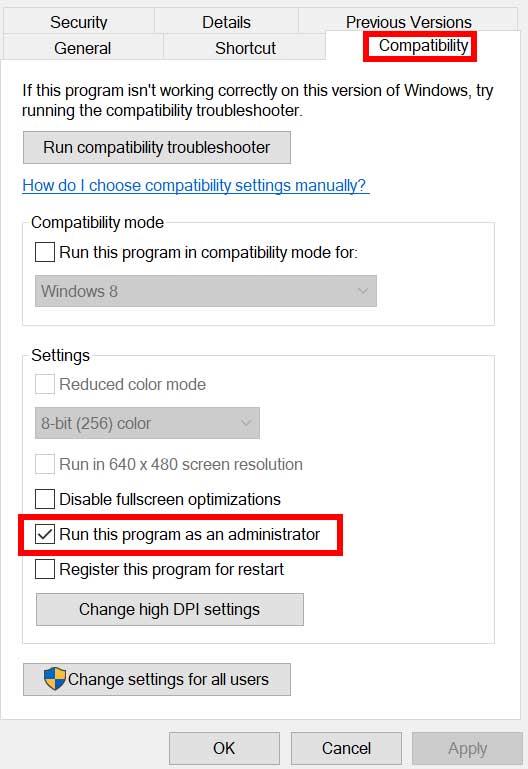
Annunci
- Assicurati di fare clic su Esegui questo programma come amministratore casella di controllo per contrassegnarla.
- Clicca su Applicare e seleziona OK per salvare le modifiche.
3. Verifica l’integrità dei file di gioco
Se, nel caso, i file di gioco vengono danneggiati o mancanti per motivi imprevisti, la verifica e la riparazione dei file di gioco utilizzando l’utilità di avvio del gioco può aiutarti molto. Per farlo:
- Lancio Vapore > Fare clic su Biblioteca.
- Fare clic con il pulsante destro del mouse Su L’ascesa del cacciatore di mostri dall’elenco dei giochi installati.
- Ora, fai clic su Proprietà > Vai a File locali.
- Clicca su Verifica l’integrità dei file di gioco.
- Dovrai attendere il processo fino al completamento.
- Una volta terminato, riavvia il computer.
4. Aggiorna Microsoft Visual C++ Redistributable
- Vai al seguente percorso sul tuo PC:
C:\Programmi (x86)\Steam\steamapps\common\Steamworks Shared\_CommonRedist\vcredist
- Dovresti vedere le seguenti cartelle:
- 2012\vc_redist.x64.exe
- 2013\vc_redist.x64.exe
- 2019\vc_redist.x64.exe
- Assicurati solo di eseguire tutti questi file eseguibili presenti. (Se hai cartelle diverse, esegui il file vc_redist.x64.exe in quelle cartelle)
- Infine, riavvia il PC per risolvere il problema.
5. Aggiorna DirectX
- Vai al C:\Programmi (x86)\Steam\steamapps\common\Steamworks Shared\_CommonRedist\DirectX percorso della cartella.
- Quindi, esegui il DXSETUP.exe file per reinstallare/aggiornare DirectX.
- Al termine, riavvia il computer per applicare le modifiche.
6. Aggiorna i driver della GPU
Sembra che più giocatori interessati abbiano segnalato il driver grafico obsoleto. Se stai utilizzando anche il driver grafico obsoleto per un po’ di tempo, assicurati di controllare gli aggiornamenti seguendo i passaggi seguenti:
Annunci
- Premere Windows+X chiavi per aprire il Menu di collegamento rapido.
- Ora, fai clic su Gestore dispositivi dalla lista > Doppio click Su Schede video.
- Fare clic con il pulsante destro del mouse sulla scheda grafica dedicata che stai utilizzando.

- Quindi, seleziona Aggiorna driver > Scegli di Cerca automaticamente i driver.
- Se è disponibile un aggiornamento, il sistema lo scaricherà e lo installerà automaticamente.
- Al termine, riavvia il computer per applicare le modifiche.
Questo metodo dovrebbe risolvere il problema di Monster Hunter Rise non si avvia su PC. In caso contrario, puoi passare al metodo successivo.
7. Disabilita le app di sovrapposizione
Secondo alcuni dei giocatori interessati, la disabilitazione dell’overlay di Steam sul computer Windows li ha aiutati a risolvere facilmente il problema di non avvio del gioco.Poiché l’app overlay in-game è sempre in esecuzione in background ogni volta che avvii il client di gioco, è possibile che si verifichino problemi con i processi o le risorse di sistema.
Per Steam Overlay:
- Apri il Vapore cliente > Vai a Biblioteca.
- Adesso, fare clic con il pulsante destro del mouse Su L’ascesa del cacciatore di mostri > Seleziona Proprietà.
- Dirigiti verso il Generale sezione > Qui solo deseleziona il Abilita Steam Overlay casella di controllo.
- Tornare a Biblioteca > Riaprire Squadra per verificare il problema di non avvio.
8. Installa tutti gli aggiornamenti di Windows in sospeso
È possibile che in qualche modo uno qualsiasi dei bug di Windows o dei file di sistema sia in conflitto con il gioco per eseguirlo correttamente. A volte un problema di incompatibilità può verificarsi anche quando non hai aggiornato il software per un po’ di tempo. Quindi, assicurati di installare tutti gli aggiornamenti di Windows in sospeso uno per uno e mantienilo sull’ultima build del sistema operativo. Fare quello:
- Premere Windows + I chiavi per aprire il Impostazioni di Windows menù.
- Quindi, fare clic su Aggiornamento e sicurezza > Seleziona Controlla gli aggiornamenti sotto il aggiornamento Windows sezione.

- Se è disponibile un aggiornamento delle funzionalità, selezionare Scarica e installa.
- Attendi un po’ di tempo fino al completamento dell’aggiornamento.
- Infine, riavvia il PC per applicare immediatamente le modifiche.
9. Disabilita il programma antivirus e firewall
- Clicca sul Menu iniziale > Digitare Pannello di controllo e cliccaci sopra.
- Ora, digita firewall nella casella di ricerca > Fare clic su firewall di Windows.
- Dal riquadro di sinistra, fare clic su Attiva o disattiva Windows Firewall.
- Assicurati di selezionare Disattiva Windows Firewall per il Impostazioni di rete privata, di dominio e pubblica.
- Infine, riavvia il PC per applicare le modifiche e prova a controllare il problema.
Ora dovrai disabilitare anche la protezione antivirus (Windows Defender) seguendo i passaggi seguenti:
- Dirigiti verso il Impostazioni di Windows > Privacy e sicurezza.
- Ora vai a Sicurezza di Windows > Protezione da virus e minacce.
- Clicca su Gestisci le impostazioni >Allora spegnere il Protezione in tempo reale opzione.
- Una volta terminato, assicurati di riavviare il PC per applicare le modifiche.
Se nel caso, stai utilizzando un programma antivirus di terze parti, assicurati di disattivarlo manualmente.
10. Avvia il gioco in modalità finestra (Steam)
Prova ad avviare il gioco in modalità di visualizzazione in finestra per verificare se questo ti aiuta o meno. A volte un computer con una specifica hardware media può causare diversi problemi con la modalità di visualizzazione a schermo intero durante l’esecuzione del gioco.
- Apri il Vapore cliente e vai a Biblioteca.
- Fare clic con il pulsante destro del mouse Su L’ascesa del cacciatore di mostri > Seleziona Proprietà.
- Nel Generale sezione, fare clic su Imposta le opzioni di avvio.
- Quindi, copia e incolla il seguente argomento della riga di comando:
-finestra -noborder
- Assicurati di salvare le modifiche e prova a eseguire nuovamente il gioco per verificare se Monster Hunter Rise si avvia correttamente o meno.
11. Eseguire un avvio pulito
- Premere Windows + R chiavi per aprire il Correre la finestra di dialogo.
- Ora, digita msconfig e colpisci accedere per aprire il Configurazione di sistema finestra.
- Vai al Servizi scheda > Abilita il Nascondi tutti i servizi Microsoft casella di controllo.

- Clicca su Disabilitare tutto.
- Clicca su Applicare poi OK per salvare le modifiche.
- Ora, fai clic su Avviare scheda > Fare clic su Apri Gestione attività.
- Sotto il Avviare scheda dall’interfaccia di Task Manager, fare clic sulle attività particolari abilitate per l’avvio all’avvio > Fare clic su disattivare.
- Assicurati di selezionare i programmi di avvio ad alto impatto e disabilitali uno per uno.
- Al termine, riavvia il PC per applicare le modifiche.
- Infine, controlla se il problema di Monster Hunter Rise non si avvia su PC è stato risolto o meno.
12. Chiudi i processi in background
- premi il Ctrl + Maiusc + Esc chiavi per aprire Gestore delle attività.
- Clicca sul Processi scheda > Selezionare l’attività che si desidera chiudere.

- Una volta selezionato, fare clic su Ultimo compito. Assicurati di eseguire i passaggi per ogni attività individualmente.
- Una volta terminato, riavvia il computer per modificare immediatamente gli effetti.
13. Ripristina Monster Hunter Rise
- premi il Windows (Start) + X chiavi per aprire il Menu di collegamento rapido.
- Selezionare App e funzionalità > Fare clic su L’ascesa del cacciatore di mostri dall’elenco dei programmi installati per selezionarlo.
- Ora, fai clic su Opzioni avanzate > Seleziona Ripristina.
- Una volta terminato, riavvia il computer e prova ad avviare il gioco.
14. Reinstalla Monster Hunter Rise
Se nessuno dei metodi ha funzionato per te, prova a reinstallare il gioco Monster Hunter Rise per verificare se ciò ti aiuta a risolvere il problema di non avvio del gioco. Fare così:
- Avvia il Cliente di Steam sul tuo computer.
- Ora vai a Biblioteca > Fare clic con il pulsante destro del mouse sul L’ascesa del cacciatore di mostri gioco.
- Vai a Gestire > Seleziona Disinstalla.
- Se richiesto, fare clic su Disinstalla di nuovo e seguire le istruzioni sullo schermo per completare il processo di disinstallazione.
- Una volta terminato, assicurati di riavviare il computer per applicare immediatamente le modifiche.
- Apri di nuovo il client Steam e installa di nuovo il gioco utilizzando l’account Steam esistente.
- Hai finito. Divertiti! Questo può risolvere il problema di Monster Hunter Rise non si avvia su PC.
Questo è tutto, ragazzi. Speriamo che questa guida ti sia stata utile. Per ulteriori domande, puoi commentare di seguito.
FAQ
Perché Monster Hunter Rise dice create3ddevicefailed?
I giocatori di Monster Hunter Rise per PC riscontrano l’errore CreateD3Ddevicefalled all’avvio. Questo errore si verifica quando tenti di avviare il gioco su una GPU che non supporta DX 12. Assicurati che la tua GPU abbia il supporto per DirectX 12 per giocare a Monster Hunter Rise e non incontri l’errore CreateD3Ddevicefailed.
Come risolvere l’aumento di Monster Hunter che non si avvia su Steam?
Avvia Steam > Fai clic su “Libreria”. Fai clic con il pulsante destro del mouse su Monster Hunter Rise dall’elenco dei giochi. Fare clic su “Proprietà” > Vai a “File locali”. Fai clic su “Verifica integrità dei file di gioco”. Ci vorrà del tempo prima che Steam controlli i componenti mancanti nella directory del gioco. Una volta terminato, avvia il gioco.
Come risolvere il problema di arresto anomalo del sole di Monster Hunter?
Il modo ideale e ufficiale per risolvere il problema di arresto anomalo di Monster Hunter Rise: Sunbreak è attendere che Capcom rilasci un hotfix o una patch che rettifichi l’errore, ma data la natura di questi giochi, gli sviluppatori potrebbero richiedere più di una settimana per fare così.
Monster Hunter sale su PC?
Monster Hunter Rise è stato lanciato come esclusiva per Nintendo Switch nel 2021 e ora è stato lanciato su PC. Il gioco è in esecuzione sul motore RE proprietario di Capcom che ha alimentato giochi come Resident Evil 7, Resident 2 Remake e altri. Monster Hunter Rise non è molto impegnativo in termini di hardware poiché il gioco richiede una GTX 1060 come raccomandato.
Perché l’ascesa di Monster Hunter non si avvia o diventa nera?
Oltre ai file di gioco, file di sistema mancanti o danneggiati possono anche causare vari tipi di problemi con il PC, inclusi arresti anomali del gioco. Per verificare se ci sono problemi di sistema critici che impediscono a Monster Hunter Rise di avviarsi o di diventare nero, dovresti eseguire una scansione rapida e approfondita con Reimage.
Come riparare l’aumento di Monster Hunter che continua a bloccarsi su Steam?
Apri Steam e vai su Libreria. Dall’elenco dei giochi, fai clic con il pulsante destro del mouse su Monster Hunter Rise e fai clic su Proprietà. Seleziona File locali dal riquadro di sinistra e fai clic su Verifica integrità dei file di gioco. Potrebbero essere necessari alcuni minuti per completare la scansione e la riparazione. Quindi puoi riavviare il gioco per vedere se il problema persiste. In tal caso, continuare con l’ultimo metodo.
Come verificare l’integrità dei file di gioco in Monster Hunter rise?
Per verificare l’integrità dei file di gioco in Monster Hunter Rise, i giocatori possono completare i seguenti passaggi: Avvia Steam > Fai clic su “Libreria”. Fai clic con il pulsante destro del mouse su Monster Hunter Rise dall’elenco dei giochi. Fare clic su “Proprietà” > Vai a “File locali”. Fai clic su “Verifica integrità dei file di gioco”.
L’ascesa di Monster Hunter ha il multiplayer locale?
Monster Hunter Rise offre modalità per giocatore singolo e multiplayer locale e online con un massimo di quattro cacciatori in una festa.Come posso riparare l’arresto anomalo di Monster Hunter Rise su PC? Quando si gioca a Monster Hunter Rise, uno dei problemi che i giocatori su PC possono incontrare è quando il gioco si arresta in modo anomalo.
Dovrei acquistare Monster Hunter rise su PC o passare?
Le texture ad alta risoluzione sono disponibili nella versione PC. Può anche funzionare a 4K con HDR. Meglio ancora, Monster Hunter Rise non è particolarmente impegnativo, quindi anche le build per PC di livello medio vedranno enormi miglioramenti rispetto alla versione Switch.
Monster Hunter Rise ha la chat vocale attiva?
Uno degli inconvenienti della versione Switch di Monster Hunter Rise è che non hai un’opzione di chat vocale nativa. Per fortuna, Capcom ha capito che non includere la chat vocale nella versione PC non avrebbe avuto senso.
Qual è il bonus preordine per l’aumento di Monster Hunter?
Il bonus per il preordine per la versione Switch includeva abiti cosmetici per Palamute e Palico e un talismano per principianti per aiutare i nuovi giocatori all’inizio del gioco. È stato confermato che anche la versione PC di Monster Hunter Rise avrà gli stessi bonus di preordine.
Qual è il livello di difficoltà dell’aumento di Monster Hunter nel 2022?
Più avanti nell’estate del 2022, Monster Hunter Rise riceverà un’enorme espansione DLC a pagamento chiamata Monster Hunter Rise: Sunbreak. Conterrà un nuovo livello di difficoltà chiamato Master Rank in cui potrai combattere nuovi mostri come il vampiro Malzeno e mostri classici come il granchio gigante, Shogun Ceanataur. Quali saranno le specifiche del PC?
Perché Monster Hunter Rise non funziona su PC?
Monster Hunter Rise è stato lanciato per PC e i fan del franchise adorano il gioco. Tuttavia, i giocatori di Monster Hunter Rise per PC riscontrano errori e problemi come Fatal Application Exit, Fatal D3D Error, arresto anomalo del gioco, Impossibile salvare, CreateD3Ddevice non riuscito, balbuzie e altro ancora.
Perché l’ascesa di Monster Hunter è così popolare?
Il gioco è popolare per l’epica che può diventare la tua battaglia contro questi mostri.In questo tutorial, ti aiuteremo a risolvere eventuali errori di Monster Hunter Rise in modo che tu possa goderti il bel gioco in pace. Tieni presente che questi difetti non sono correlati al gioco stesso.
Come risolvere il codice di errore di aumento di Monster Hunter D3d?
Fai clic con il pulsante destro del mouse su Monster Hunter Rise in Steam> Proprietà> digita -dx11 in Opzioni di avvio e premi OK. Avvia il gioco e l’errore fatale D3D verrà corretto. I giocatori di Monster Hunter Rise per PC stanno riscontrando che l’errore non è stato possibile creare i file di salvataggio o non è stato possibile salvare l’errore e non sono in grado di giocare.












